南强小屋 Design By 杰米
前面小编给大家介绍了为什么网页关不掉的一些相关解决方法,如果网页有兴趣的话可以去上面参考哦。现在小编给大家也是介绍关于网页这方面的故障,打开网页显示400 bad request的情况。如果你的电脑也是这种故障的话,那么就听听小编来教你网页显示400 bad request解决方法吧。
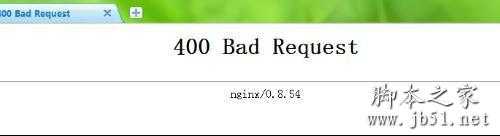
1、先查看是不是ie设置出了故障,可以先删除了ie的cookies文件和internet临时文件。打开ie浏览器,点击上面菜单栏上面【工具-internet选项】,在常规选项上点击【删除】文件,然后在切换到【高级-还原高级设置】,将其还原最初设置。现在在尝试打开浏览器是否能解决网页显示400 bad request的故障呢。如图所示:

2、当然如果故障没有解决的话,那可能是浏览器的网页出现了故障,网页未解析的情况,尝试用别的电脑浏览该网页,如果也是不能浏览出现上述现象的话,那就是网页的问题了。这种情况只能等网站恢复正常了。
3、如果不是网页的问题,那也可能是用户的网络故障。我们查看dns和ip设置是否正常,重新设置dns配置错误。右击【网上邻居-属性-找到你的本地连接-右击属性】,再常规选项卡里有个下拉此连接使用项目,选择INTERNETF协义(TCP/IP)下面点击属性选自动获得,最好查一下当地的DNS填进去,如果是局域网你可以在主DNS上填写你的网关地址。网关地址可以去联系网络咨询商。
以上就是网页显示400 bad request解决方法的相关内容介绍,希望对你有所帮助哦。
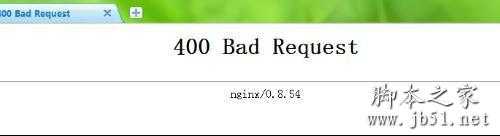
1、先查看是不是ie设置出了故障,可以先删除了ie的cookies文件和internet临时文件。打开ie浏览器,点击上面菜单栏上面【工具-internet选项】,在常规选项上点击【删除】文件,然后在切换到【高级-还原高级设置】,将其还原最初设置。现在在尝试打开浏览器是否能解决网页显示400 bad request的故障呢。如图所示:

2、当然如果故障没有解决的话,那可能是浏览器的网页出现了故障,网页未解析的情况,尝试用别的电脑浏览该网页,如果也是不能浏览出现上述现象的话,那就是网页的问题了。这种情况只能等网站恢复正常了。
3、如果不是网页的问题,那也可能是用户的网络故障。我们查看dns和ip设置是否正常,重新设置dns配置错误。右击【网上邻居-属性-找到你的本地连接-右击属性】,再常规选项卡里有个下拉此连接使用项目,选择INTERNETF协义(TCP/IP)下面点击属性选自动获得,最好查一下当地的DNS填进去,如果是局域网你可以在主DNS上填写你的网关地址。网关地址可以去联系网络咨询商。
以上就是网页显示400 bad request解决方法的相关内容介绍,希望对你有所帮助哦。
南强小屋 Design By 杰米
广告合作:本站广告合作请联系QQ:858582 申请时备注:广告合作(否则不回)
免责声明:本站文章均来自网站采集或用户投稿,网站不提供任何软件下载或自行开发的软件! 如有用户或公司发现本站内容信息存在侵权行为,请邮件告知! 858582#qq.com
免责声明:本站文章均来自网站采集或用户投稿,网站不提供任何软件下载或自行开发的软件! 如有用户或公司发现本站内容信息存在侵权行为,请邮件告知! 858582#qq.com
南强小屋 Design By 杰米
暂无网页显示400 bad request的解决方法的评论...
